Rumah >tutorial komputer >pengetahuan komputer >Langkah-langkah untuk memasang semula sistem daripada cakera USB papan induk Gigabyte
Langkah-langkah untuk memasang semula sistem daripada cakera USB papan induk Gigabyte
- WBOYWBOYWBOYWBOYWBOYWBOYWBOYWBOYWBOYWBOYWBOYWBOYWBke hadapan
- 2024-02-13 13:03:091771semak imbas
Editor PHP Baicao akan memperkenalkan kepada anda langkah-langkah untuk memasang semula sistem daripada cakera USB papan induk Gigabyte. Dalam sesetengah kes, kami mungkin perlu memasang semula sistem pengendalian. Menggunakan pemacu kilat USB untuk memasang semula ialah kaedah yang cepat dan mudah. Pertama, kita perlu menyediakan pemacu kilat USB kosong dan fail imej sistem pengendalian boleh boot. Kemudian, kita perlu memasukkan antara muka BIOS komputer dan menetapkan cakera USB sebagai item permulaan pertama. Seterusnya, kami memasukkan pemacu kilat USB ke dalam komputer dan mulakan semula. Semasa proses permulaan, ikut gesaan yang sepadan untuk memasuki antara muka but USB dan pilih pilihan untuk memasang sistem pengendalian. Kemudian, ikut arahan pada antara muka pemasangan untuk memformat cakera dan memasang sistem. Akhir sekali, mulakan semula komputer anda dan ikut arahan untuk melengkapkan persediaan sistem. Dengan cara ini, kami telah berjaya menyelesaikan langkah-langkah untuk memasang semula sistem daripada pemacu kilat USB papan induk Gigabyte.
Tutorial menetapkan pemacu kilat USB sebagai pilihan but pertama untuk papan induk Gigabyte
Mula-mula, masukkan BIOS dalam mod tradisional untuk but pemacu kilat USB
1 Selepas komputer dihidupkan, logo Gigabait muncul dan serta-merta tekan kekunci pintas Del dengan cepat dan berterusan untuk memasuki antara muka BIOS, seperti yang ditunjukkan di bawah :
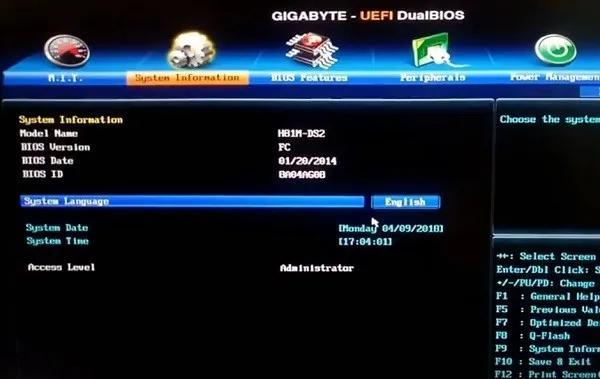
?
2 Cari dan pilih "Susten Infornation", cari "Bahasa Sistem" di bahagian bawah, alihkan kekunci arah ke atas dan. tekan Enter, dan kemudian pilih "Cina Ringkas". Seperti yang ditunjukkan di bawah:
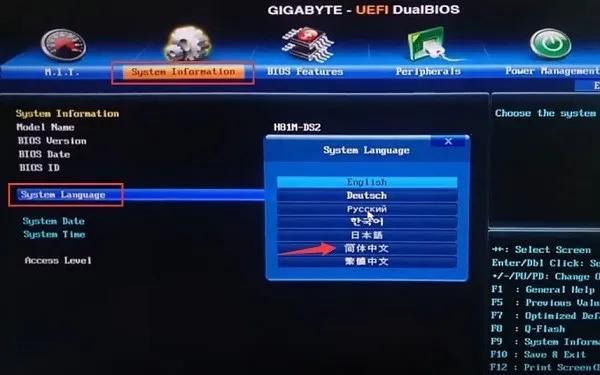
?
3. Beralih ke antara muka "Fungsi BIOS", gunakan kekunci anak panah untuk mencari "Keutamaan BBS Peranti Cakera Keras" dan tekan Enter untuk masuk. Seperti yang ditunjukkan di bawah:
?
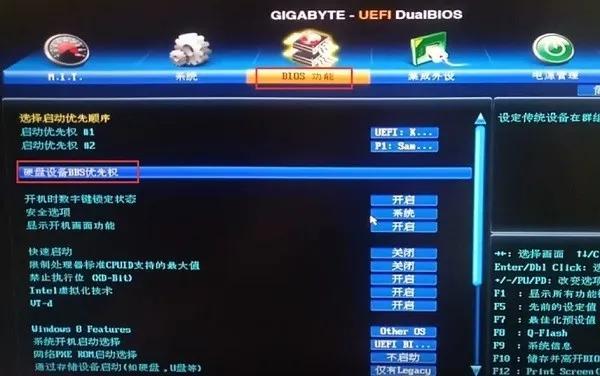
Dalam pilihan keutamaan permulaan, selepas menekan kekunci Enter, pilihan permulaan kami akan dipaparkan. Di sini, kami memilih "Kingston Datatraveler 3.0", iaitu pemacu kilat USB Kingston yang kami gunakan. Jika anda menggunakan pemacu kilat USB jenama lain, anda perlu memilih mengikut situasi sebenar. Lihat gambar di bawah untuk butiran:
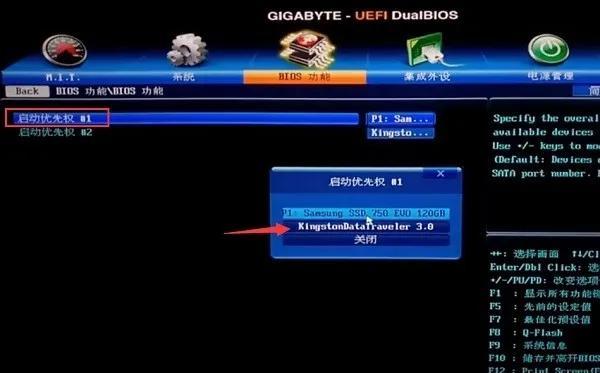
?
5. Tekan ESC untuk kembali, pilih "Keutamaan Permulaan #1" dan tekan Enter, kemudian pilih "Kingston Datatraveler 3.0" tadi dan tekan Enter untuk mengesahkan. Seperti yang ditunjukkan di bawah:

?
6. Selepas memilih, tekan kekunci F10 untuk menyimpan dan keluar. Apabila tetingkap pop timbul muncul, klik "Ya" untuk melengkapkan tetapan dan terus masuk ke sistem PE cakera USB. Seperti yang ditunjukkan dalam gambar di bawah:
?

Kedua, kekunci pintasan untuk memulakan cakera USB
1 Anda boleh terus memasukkan cakera but ke dalam komputer, dan kemudian tekan kekunci F12 dengan cepat dan berulang kali selepas but untuk masuk. antara muka pintasan permulaan, seperti yang ditunjukkan di bawah:
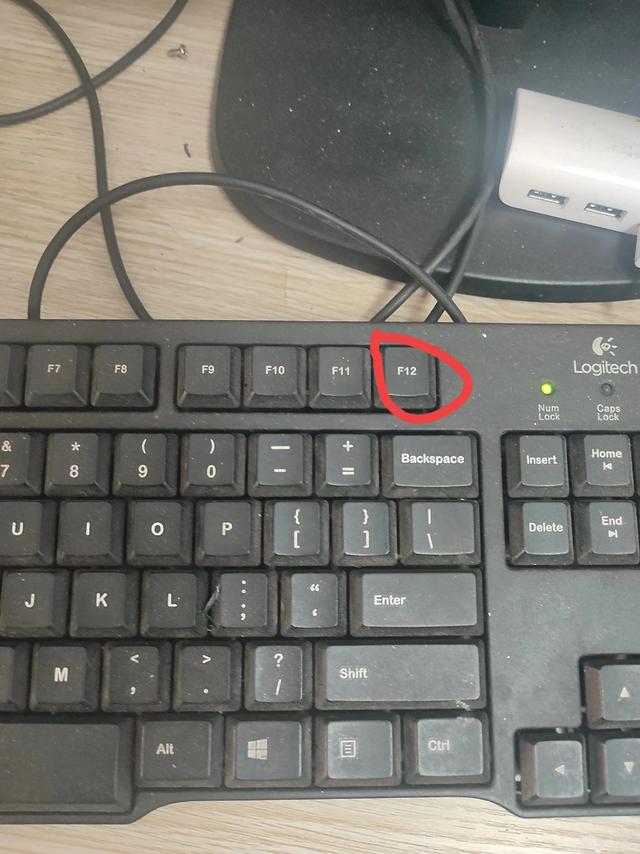
2 Dalam antara muka permulaan pantas, gunakan kekunci atas dan bawah untuk memilih item permulaan cakera U dan tekan Enter untuk memasuki permulaan cakera U (Umumnya Item permulaan cakera U memaparkan nama jenama cakera U atau USB dan aksara lain) seperti ditunjukkan di bawah:
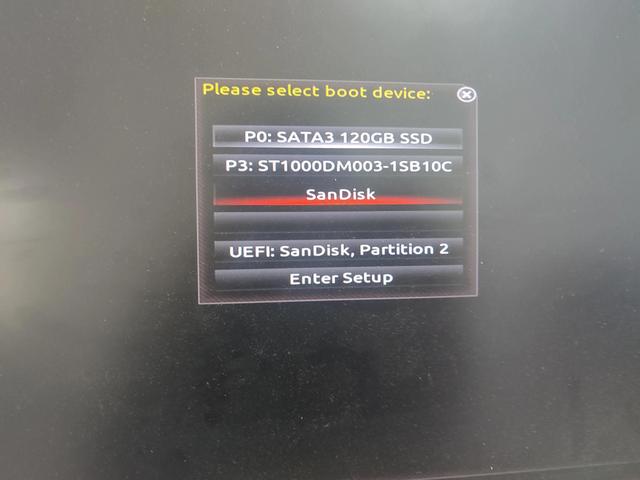
Selepas melengkapkan pemilihan, tekan kekunci Enter untuk memasuki antara muka menu utama permulaan cakera U suku sistem kami, seperti yang ditunjukkan di bawah:
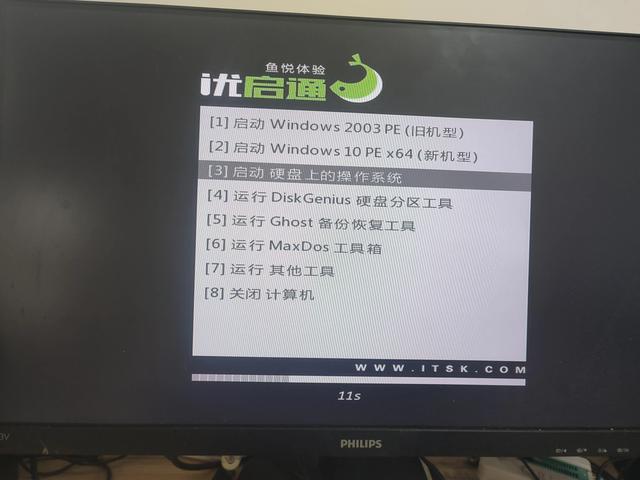
Terima kasih atas sokongan anda Jika anda rasa ia berguna, anda boleh follow dan like
Atas ialah kandungan terperinci Langkah-langkah untuk memasang semula sistem daripada cakera USB papan induk Gigabyte. Untuk maklumat lanjut, sila ikut artikel berkaitan lain di laman web China PHP!

